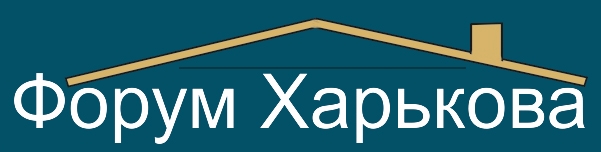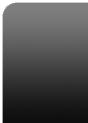

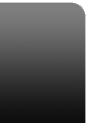
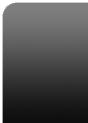 |  |
|
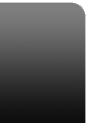 |
|
|
|
||||||
 |
| Розділи, теми та повідомлення |
Що таке форум? Форум - це сайт для онлайн дискусій. Він може містити декілька категорій, розділів і підрозділів, а також теми і повідомлення. Яка структура у всього цього? Форум розділяється на одну або кілька категорій, які діляться на розділи (вони визначають напрямок тем, обговорюваних всередині них). Розділи можуть містити підрозділи, а підрозділи - під-підрозділи і так далі. Всередині них знаходяться теми (теми для обговорення), в яких користувачі можуть залишати свої повідомлення. Головна сторінка форуму містить список усіх категорій форуму і їх розділів (можливо, ще і підрозділів), а також деяку статистику по кожному, включаючи кількість тем і повідомлень, а також інформацію про те, хто і коли відправив останнє повідомлення. І де ж теми? Натисніть на назву потрібного розділу. На сторінці, що з’явиться, ви побачите список тем і підрозділів цього розділу (якщо вони є). Теми містять дискусії між зареєстрованими користувачами і, можливо, гостями. Початок темі дає одне повідомлення, і вона зростає по мірі нових повідомлень, доданих іншими користувачами. Теми можуть бути оцінені (?), щоб показати, як корисні чи популярні вони, а також вони можуть містити опитування (?). Щоб почати нову тему, просто натисніть на кнопку + Нова тема (можливо, у вас не буде прав на створення тем). Теми можуть бути відсортовані за різноманітними критеріями. За замовчуванням на початку списку відображаються теми з недавньою активністю в них. Ви можете відсортувати їх так, як вам зручно: наприклад, вивести в початок списку теми з найбільшою кількістю відповідей у них, або з найвищим рейтингом. Просто натисніть на назву відповідної колонки, що знаходиться вгорі списку тем ("Тема", "Автор", "Рейтинг", "Останнє повідомлення", "Відповідей" або "Переглядів"). Ви також можете відсортувати теми у зворотному порядку, натиснувши на стрілочку поряд з назвою критерію сортування. (Пам’ятайте, що "важливі" теми завжди будуть відображатися нагорі списку незалежно від сортування). Багатосторінковий перегляд Коли кількість тем перевищує деяке задане число, вони розбиваються на сторінки. Ви можете побачити поле «Сторінка», яке містить номери сторінок із списком тем у цьому розділі. Такий метод поділу на сторінки використовується у багатьох місцях сайту. Чим відрізняються звичайні і "важливі" теми? Позначку "важлива" на тему ставлять модератори та адміністратори (?). Такі теми будуть завжди залишатися зверху списку тем розділу, навіть якщо в них дуже давно не залишали нових повідомлень. Вони призначені для того, щоб залишити важливу інформацію помітною і більш доступною для обговорення. Як читати теми? Щоб прочитати тему, натисніть на її назву. Кожне повідомлення в темі створено або зареєстрованим користувачем, або гостем. Ви побачите коротку інформацію про автора над самим повідомленням, або збоку від нього. Щоб відповісти в існуючій темі, натисніть на кнопку + Відповісти на тему . Якщо ця кнопка не відображається, це означає що ви або не зареєстровані, або не зайшли на сайт під своїм іменем користувача, або у вас немає прав на відповідь у цій темі, або тема закрита, і тепер в ній не можна відповідати. Можливо, внизу сторінки буде форма «Швидка відповідь», де ви можете швидко відповісти без необхідності переходити на окрему сторінку. Можливо, перш ніж форма "швидкої відповіді" буде активна (ви зможете в неї писати), вам потрібно буде натиснути на кнопку Можливо, ви побажаєте змінити порядок сортування повідомлень у довгих темах. Щоб дізнатися більше про це, натисніть тут. Чи є якийсь спосіб швидкого переміщення між розділами? Якщо ви знаєте, в який розділ вам потрібно потрапити, то ви можете використовувати функцію "швидкого переходу", що відображується внизу багатьох сторінок сайту. Як я можу дізнатися більше інформації про користувачів? Щоб подивитися інформацію про певного учасника, натисніть на його ім’я користувача. Це перемістить вас в його профіль (?). Що таке панель навігації? Панель навігації відображається вгорі усіх сторінок і містить посилання, що допомагають швидко переміщатися всередині сайту. Зліва відображається покроковий шлях до того місця, де ви зараз перебуваєте. Праворуч - форма для швидкого входу на сайт. Одним натисканням ви можете перейти на такі сторінки, як: кабінет (?), довідка (те, що ви читаєте у цей час), календар (?), пошук (?) і відкрити меню навігації (?) по іншим корисним функціям. Що за панель "Хто на сайті" на головній сторінці? Знизу на головній сторінці ви побачите панель, яка покаже вам, хто зараз знаходиться на сайті, а також дасть інформацію про те , у кого сьогодні день народження, і повідомить про наступаючих події. Як я можу змінити стиль відображення сайту? Ви можете змінити стиль сайту, використовуючи вибір в нижньому лівому куті будь-якої сторінки. Якщо перемикача немає, то сайт підтримує лише один стиль. |
| Реєстрація |
The administrator will probably require you to register in order to use all the features of the forum. Being registered gives you an identity on the board, a fixed username on all messages you post and an online public profile. Registration is free (unless otherwise specified), and offers an extended range of features, including:
How do I register? You register by clicking on the 'Register' link near the top of the page. You will be asked to choose a user name, password and enter a valid email address. In addition there will be some other fields to which you will be invited to respond. Some will be mandatory while others are optional. Once this is complete you will either be fully registered, or in some cases you may have to click on a link in an 'activation email' sent to your email address. Once you have done this you will be registered. Note that entering your email address will not leave you open to 'spam', as you can choose to hide it from other board users. You'll probably be able to allow other registered users to contact you via email, but the system won't display your email address to them unless you give permission. If you are under the age of 13, the administrator may require that a parent or guardian provide consent before allowing you to complete the registration process. More information about this is available during the registration process. |
| Пошук по розділам і темам |
Як використовувати пошук по сайту? Щоб швидко знайти цікаву для вас тему або повідомлення, натисніть на посилання "Пошук", що знаходиться на панелі навігації зверху більшості сторінок сайту. Потім введіть ключове слово або фразу, по якій слід шукати, а також оберіть спосіб відображення результатів: темами чи повідомленнями. Для пошуку за більш жорстким критеріям, виберіть "Розширений пошук" в меню "Пошук". Розширений пошук пропонує вам обмежити зону пошуку певними розділами, знайти повідомлення або теми від певного користувача, шукати теми за певною міткою (?), а також повідомлення, відправлені в певний проміжок часу, і теми з певною кількістю відповідей. Як можна здійснити пошук за певним розділом або темою? Якщо ви переглядаєте розділ, ви можете швидко провести пошук по ньому, натиснувши на посилання "Пошук у цьому розділі", що знаходиться над списком тем цього розділу. Шукати повідомлення у певній темі ви можете, натиснувши на посилання "Пошук в цій темі", що знаходиться над списком повідомлень теми. |
| Оголошення |
Що таке оголошення? Оголошення - спеціальні повідомлення, що розміщуються адміністраторами або модераторами. Вони використовуються для інформування користувачів. Якщо ви хочете обговорити оголошення, вам доведеться створити нову тему на форумі, тому що коментування оголошень неможливе. Оголошення розміщуються на сторінках відображення тем, над звичайними і важливими темами. |
| Налаштування відображення тем |
Чи можна змінити спосіб відображення повідомлень? При перегляді тем натисніть на посилання "Опції перегляду", що знаходиться над списком повідомлень цієї теми. У випадаючому меню ви зможете вибрати один з трьох варіантів відображення повідомлень у темах: Лінійний вигляд - повідомлення відображаються в хронологічному порядку, при цьому можна прочитати одразу безліч повідомлень. Типово сортування йде за зростанням (старі повідомлення на початку теми), але ви можете відсортувати за зменшенням, змінивши відповідний параметр у вашому кабінеті Деревоподібний вигляд - тема подається у вигляді дерева, при цьому відображається лише одне повідомлення з нього. Дерево показує відношення повідомлень між собою, щоб швидко зрозуміти, хто на яке повідомлення відповідає. Ви можете переміщатися між повідомленнями, натискаючи на відповідні частини дерева. Комбінований вигляд представляє собою суміш лінійного й деревоподібного режимів. Зверху відображається дерево, а під ним безліч повідомлень, як у лінійному режимі. |
| Перегляд нових повідомлень і повідомлень за день |
Як мені побачити список нових повідомлень? Є два способи для того, щоб побачити список нових або нещодавно оновлених тем. Якщо ви не зайшли на сайт під своїм ім’ям користувача, то можете скористатися посиланням "Повідомлення за день", пройшовши по якій ви отримаєте список всіх тем, які були створені або були оновлені за останні 24 години. Якщо ви зайшли на сайт під своїм іменем користувача, то посилання "Повідомлення за день" змінитися на "Нові повідомлення". Якщо ви пройдете за ним, то побачите список всіх тем, які були створені або оновлені з моменту вашого минулого відвідування сайту. Адміністратор міг включити опцію, через яку прочитання кожної теми відзначається індивідуально в базі даних. У цьому випадку нові теми (або теми з новими повідомленнями) не будуть позначені прочитаними до тих пір, поки ви дійсно не прочитаєте їх. Існує обмеження за часом для цієї функції, тобто через кілька днів теми буду відзначені прочитаними, навіть якщо ви не заходили в них. За замовчуванням обмеження дорівнює 10 дням, але администратор міг як збільшити, так і зменшити це значення. |
| Оцінка тем (рейтинг) |
Що таке рейтинг тем? Сайт дає вам можливість оцінювати теми, виставляючи оцінку від 1 (дуже погана) до 5 (чудова). Як тільки буде зібрано достатню кількість голосів, середній рейтинг буде виставлений для цієї теми у списку тем. Це дозволяє швидко знайти цікаві теми на великих форумах. На сторінці відображення тем ви можете відсортувати їх за рейтингом, як у зростаючому, так і у зворотньому порядку. Ми наполегливо рекомендуємо оцінювати теми, тому що це допомагає всім учасникам сайту. Для того щоб виставити темі оцінку, натисніть на посилання "Оцінити тему", що знаходиться над списком повідомлень теми. Виберіть відповідну оцінку і натисніть на кнопку "Проголосувати". Майте на увазі, що адміністратор міг заборонити можливість зміни оцінок тем, тому слід замислитися, чи правильно ви оцінили дану тему. |
| Опції теми |
Що знаходиться в меню «Опції теми»? Меню «Опції теми» відображається над списком повідомлень теми. Ви можете викликати його, натиснувши на відповідне посилання. Воно включає наступні опції:
|
| Мітки |
Що таке мітки? Мітки дозволяють проводити пошук за темами зі схожими назвами і змістом. Вони доповнюють звичайну пошукову систему, яка шукає певні слова чи фрази, і/або повідомлення від певних користувачів. Мітки - ключові слова або фрази, які допомагають описати вміст тем. Наприклад, якщо мова в темі йде про навчання, то ви можете додати мітку "навчання". Звичайно, ви можете ще додати більш детальні мітки, такі як "математика" або "професор Караваєв А.І.", залежно від змісту теми. Таким чином, ця тема буде об’єднана з іншими темами, які мають такі ж мітки, причому незалежно від того, чи є слово "навчання" в повідомленнях цієї теми. Хто додає мітки? Спочатку мітки додаються автором теми. Після цього інші користувачі, в залежності від налаштувань, зроблених адміністратором, зможуть видалити мітки учасника і додати свої. Як я можу використовувати мітки? Мітки відображаються у полі, що знаходиться знизу сторінок тем. Якщо ви натиснете на мітку, буде проведений пошук тем, які мають цю позначку, таким чином ви зможете знайти схожі теми. Натиснувши на слово "Місця", що знаходиться в заголовку цього поля, ви перейдете на сторінку з "хмарою" тегів. Ця хмара дозволяє вам побачити, які мітки найбільш популярні. Чим більше розмір шрифту у певної мітки, тим частіше його використовували у темах цього форуму. На сторінці розширеного пошуку знаходиться "хмара" пошуку тегів. Воно показує частоту пошуку тем за певною міткою. |
| Cookies |
Як автоматично представлятися сайту? Під час реєстрації (як і при вході на сайт, використовуючи форму зверху сторінки) ви можете вибрати опцію "Запам’ятати". Це призведе до того, що сайт залишить cookie на вашому комп’ютері, що дозволить йому наступного разу впізнати вас без необхідності введення імені користувача та пароля. Якщо ви використовуєте публічний комп’ютер, до якого мають доступ безліч людей, наприклад, у бібліотеці, навчальному закладі або інтернет-кафе, або ви просто не довіряєте людям, які можуть використовувати цей комп’ютер за вашою відсутності, ми не рекомендуємо включати дану опцію. Як я можу видалити/очистити cookie? Ви можете видалити всі cookie сайту, що зберігаються на комп’ютері, натиснувши на кнопку "вихід", що знаходиться зверху сторінки. У деяких випадках після повернення на головну сторінку ви можете помітити, що все ще впізнаєтесь сайтом. У цьому випадку, щоб очистити cookie, вам доведеться видалити їх вручну. В Internet Explorer 6 на Windows XP: Натисніть на меню "Tools" ("Сервіс"). В меню оберіть пункт "Internet Options" ("Властивості оглядача"). Натисніть на кнопку "Delete Cookies" ("Видалити Cookie"), яка знаходиться в центральній частині вкладки "General" ("Загальні"). В Internet Explorer 7/8: Натисніть на меню "Tools" ("Сервіс"). В меню оберіть пункт "Internet Options" ("Властивості оглядача"). Натисніть на кнопку "Delete ..." ("Видалити"), що знаходиться в розділі "Browsing History" ("Історія перегляду") діалогового вікна. Вона знаходиться в центральній частині вкладки "General" ("Загальні"). Натисніть на кнопку "Delete cookies ..." ("Видалити cookie ...") в діалоговому вікні. В Firefox: Натисніть на меню "Tools" ("Інструменти"). В меню оберіть пункт "Options" ("Налаштування"). У діалоговому вікні виберіть зліва "Privacy" ("Конфіденційність"). Знайдіть "Cookies" на головній панелі і натисніть на кнопку "Clear" ("Очистити"). В Safari: Зайдіть в "Preferences", "Security", потім "Show cookies". У цьому вікні або натисніть "Remove all", або відзначте певні cookie і натисніть на кнопку "Delete". В Opera: Зайдіть в "Tools" ("Сервіс"), "Preferences" ("Налаштування"), "Advanced" ("Додатково"), "Cookies", потім "Manage cookies "(" Управління cookies ... "). У цьому вікні виберіть домен цього сайту і натисніть на кнопку "Delete" ("Видалити"). Тепер ваші cookie, швидше за все, видалені. Ви можете перезавантажити комп’ютер (краще просто закрийте всі вікна вашого браузера) і зайти відкрити знову цей сайт, щоб переконатися, що все повністю віддалилося. В інших браузерах може бути інший спосіб очистки cookie. Вивчіть документацію вашого браузера, щоб дізнатися, як це зробити. |
| Втрата пароля |
Я забув своє ім’я користувача та/або пароль! Можна якось іх відновити? Якщо ви забули ваше ім’я користувача або пароль, то ви можете пройти за посиланням ’Забули пароль?’ на будь-якій сторінці, де запитується пароль. Ви потрапите на сторінку, де Вам потрібно буде ввести свою адресу електронної пошти, вказану при реєстрації. На цю адресу буде негайно надіслано листа з зазначенням вашого імені користувача та інструкціями щодо змінення пароля. Паролі на сайті зберігаються в зашифрованому вигляді, тому дізнатися поточний пароль не представляється можливим. Дана опція дозволяє лише змінити поточний пароль. Щоб лист з інструкціями дійшов до вас, ви повинні мати робочу адресу електронної пошти. Якщо лист не прийшов протягом декількох хвилин, то слід перевірити ваші спам фільтри, а також спеціальну папку для спам повідомлень (якщо вона є). Увага: код активації НЕ є вашим паролем. Ви вказували пароль самостійно, а код активації було згенеровано лише для того, щоб підтвердити правильність введення адреси електронної пошти. |
| Календарі |
You will see a 'Calendar' link near the top of the forums (if this option is enabled by the administrator). By default, the forums will have one Calendar that can be viewed and used by all members. Members can add upcoming events that might interest the community. You can also sign up to get email alerts about upcoming events. In addition, the administrator could create additional private calendars for individual members or for specific user groups. How do I add an event to the Calendar? If you have the appropriate permissions, there will be a box on the Calendar labelled 'Add New Event'. The administrator may have enabled registered members to post public events, but usually this is not the case. It's more likely that you can only post your own private events that can only be seen by you. There are three types of event that can be added to a calendar:
Just choose the appropriate option for the event you are adding, fill in the required information, then save the event. It will now appear on the Calendar. Where do birthdays show? Birthdays may be shown on the calendar if the administrator has enabled this feature. Your birthday will automatically be shown on the calendar if you have entered the date of your birthday in your profile. Note: if you do not enter the year of your birth when you edit your profile, your age will not be shown on the calendar. If you enter your birthday, your name will also appear on the main forum page when it is your birthday. |
| Список користувачів |
Навіщо потрібен список користувачів? Список користувачів відображає користувачів, зареєстрованих на цьому сайті. В залежності від налаштувань адміністратора, ви можете сортувати список користувачів за алфавітом, за датою реєстрації, за кількістю повідомлень і по репутації на сайті (?). Щоб переглянути список користувачів, натисніть на "Користувачі" в навігаційній панелі, що знаходиться зверху сторінки. Щоб швидко знайти потрібного користувача, натисніть на посилання "Пошук користувачів" і введіть ім’я користувача (або його частину). Щоб шукати за іншими критеріями, таким як дата реєстрації, кількість повідомлень чи адреса домашньої сторінки, натисніть на посилання "Розширений пошук" в меню пошуку. Чи всі зареєстровані користувачі знаходяться в цьому списку? Цілком імовірно, що ні. Адміністратор міг обмежити список за кількома критеріями, такими як кількість повідомлень або належність до певної групи користувачів. |
| Ваші сповіщення |
Що таке «Ваші сповіщення»? Якщо ви увійшли на сайт під своїм ім’ям користувача, можливо, ви побачите посилання «Ваші сповіщення» у секції "Ласкаво просимо" панелі навігації, зверху сторінки. Це посилання буде відображене, якщо у вас є хоча б щось із цього списку:
Натиснувши на посилання «Ваші сповіщення», ви побачите, що і скільки ви отримали. Натиснувши на будь-яке з посилань в цьому меню, ви перейдете на відповідну сторінку вашого кабінету або до іншого місця. Якщо в даний момент повідомлень немає, то посилання "Ваші спвіщення" буде замінено посиланням на ваші приватні повідомлення (?). |
| Навігація |
Що таке "Навігація"? Панель навігації, що знаходиться зверху сторінки, містить декілька корисних посилань і меню. Одним з меню є "Навігація", яке відображається лише зареєстрованим користувачам, які увійшли на сайт під своїм іменем користувача. При натисканні на посилання "Навігація", з’явиться меню, що містить наступні посилання:
|
| Спілкування з іншими користувачами |
Чи можна надсилати листи електронною поштою іншим користувачам? Так. Щоб відправити лист електронною поштою іншому користувачеві, ви можете або знайти потрібного в списку користувачів, зайти в профіль користувача, вибрати розділ "Зв’язок" і натиснути там на посилання Зазвичай, це відкриє сторінку, на якій буде форма для написання повідомлення. Коли ви закінчите набір тексту повідомлення, натисніть на кнопку "Відправити повідомлення" і ваше повідомлення буде негайно відправлено обраному користувачу електронною поштою. Як дізнатися адресу електронної пошти іншого учасника? З міркувань безпеки, адреса отримувача не відображається вам під час відправки листа через цей сайт. Чому я не можу відправити електронний лист певному користувачеві? Якщо ви не можете знайти кнопку для відправки електронного листа іншому учаснику, то це могло статися з двох причин: або адміністратор повністю відключив функції відправки електронних листів із сайту, або даний користувач відмовився отримувати електронні листи від інших учасників. Чи можу я відправити посилання електронною поштою своєму другу? Сайт надає функцію відправки посилання другу на певну тему, яка, на ваш погляд, може бути цікавою для нього. Яким би способом ви не переглядали тему, ви зможете знайти десь на сторінці посилання, яке дозволить вам відправити короткого листа кому завгодно. Ваш ідентифікатор облікового запису (id) буде додано до посилання, яке ви відправите, щоб ваші друзі, які можуть побажати зареєструватися на цьому сайті, були автоматично зараховані вам як реферали. Що таке приватні повідомлення? Зареєстровані користувачі можуть відправляти повідомлення іншим користувачам, використовуючи систему приватних повідомлень. Щоб дізнатися більше про особистих повідомленнях, натисніть тут. Що таке публічні повідомлення? Зареєстровані користувачі можуть залишати повідомлення у профілях інших учасників. Ці повідомлення за замовчуванням відображаються усім відвідувачам, включаючи зареєстрованих користувачів, гостей і пошукових машин. Щоб дізнатися більше про публічних повідомленнях, натисніть тут. |
| Конфлікт з іншими користувачами |
Чи можу я блокувати повідомлення в темах, приватні повідомлення, а також заборонити отримання листів електронною поштою за допомогою сайту від певних користувачів? Якщо на сайті знаходяться зареєстровані користувачі, які набридли вам, і ви не хочете бачити їх повідомлення, і отримувати особисті повідомлення і листи електронною поштою за допомогою сайту від них, ви можете додати їх у ваш список ігнорування. Є кілька способів, щоб зробити це: Через ваш кабінет: "Мій кабінет", "Налаштування і параметри", "Список ігнорування". Введіть потрібне ім’я користувача і натисніть "Ок". Через профіль користувача: зайдіть в профіль (?) потрібного користувача, натисніть на посилання "Списки" і виберіть " Додати до списку ігнорування у запропонуваному меню. Що робити, якщо я побачив(ла) щось, що порушує правила форуму? Пошукайте посилання "Поскаржитися на повідомлення" або просто "Поскаржитися", яке знаходиться в багатьох місцях сайту. Це посилання дозволяє вам повідомити керівництво сайту про все, що ви вважаєте образливим, недоречним, неприємним або, навіть, забороненим. |
| RSS і подкастинг |
Як мені швидко дізнаватися про нові теми? Якщо адміністратор увімкнув підтримку RSS-експорту, ви зможете використовувати RSS стрічку, щоб дізнаватися про нові теми в розділах, які можуть переглядати гості. На даний момент підтримується два формати: RSS та RSS 2. Сучасні браузери підтримують читання RSS стрічок і можуть автоматично виявляти RSS стрічки, перебуваючи на сторінках сайту. Що таке подкастинг? Подкастинг (англ. podcasting, від iPod і англ. broadcasting - повсюдне мовлення, широкомовлення) - спосіб публікації медіа-потоків (як правило - звукових або відео-передач) у всесвітній мережі (зазвичай у форматі MP3 для звукових і Flash для відео-передач), при якому вони анонсуються особливим чином, що дозволяє автоматизувати завантаження нових випусків на пристрій відтворення. Якщо адміністратор включив підтримку подкастингу, то, іноді, ви можете побачити посилання на подкасти в темах. Подкасти, що знаходяться у темах, доступні лише через RSS стрічки. |